JPEG 格式的最佳化選項
- 按一下「邊緣調合」色票,並在檢色器中選取顏色。
- 從「邊緣調合」選單中選擇選項。
- 核取任一個方塊:「增加自訂 ImageReady 中繼資料 (向後相容性)」、「增加 EXIF 中繼資料 (僅限 JPEG)」,或是「增加 XMP 中繼資料」。
- 如果選擇了 XMP,請接著選擇一個「XMP 選項」:「寫入最基本的 XMP 子集」、「包含來源檔案的參考」,或是「將 XMP 寫入不同的檔案」。
JPEG 是壓縮照片之類的連續色調影像的標準格式。將影像最佳化為 JPEG 格式需仰賴減色壓縮,這種方式會選擇性地放棄資料。(請參閱關於檔案格式)
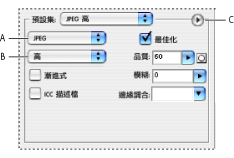
注意:在 ImageReady 中,您可以按一下「最佳化」浮動視窗索引標籤上的「顯示選項」控制 ![]() ,即可控制顯示在「最佳化」浮動視窗中的選項。如果要顯示所有的選項,請從「最佳化」浮動視窗選單中選擇「顯示選項」。
,即可控制顯示在「最佳化」浮動視窗中的選項。如果要顯示所有的選項,請從「最佳化」浮動視窗選單中選擇「顯示選項」。
品質
請從「壓縮品質層級」選單中選擇選項,或是在「品質」文字方塊中指定一個數值。「品質」設定越高,壓縮規則保留的細節就越多,不過,使用高「品質」設定所產生的檔案大小,會比使用低「品質」設定大。請用多種品質設定檢視最佳化的影像,判斷哪種設定可以達到品質和檔案大小的最佳平衡點。
您可以使用文字圖層、形狀圖層和 Alpha 色版中的遮色片,改變整個影像的品質層級。這種技巧能在重要的影像中製造高品質的結果,而且可以維持檔案的大小。(請參閱使用加權最佳化)
最佳化
如果要以較小的檔案大小建立增強的 JPEG,請選取「最佳化」。建議您使用「最佳化」的 JPEG 格式進行最大的檔案壓縮;不過,有一些較舊的瀏覽器不支援這項功能。
漸進式
選取「漸進式」,建立可以在網頁瀏覽器中漸進顯示的影像。這種影像將會顯示成一系列的覆蓋,讓檢視者能在下載完成之前,先看到影像的低解析度版本。
注意:「漸進式」的 JPEG 在檢視時需要較多的記憶體 (RAM),有些瀏覽器並不支援這項功能。
模糊
指定要套用到影像中的模糊量。這個選項會套用與「高斯模糊」濾鏡相同的效果,而且可以增大檔案的壓縮程度,因而產生較小的檔案大小。0.1 到 0.5 的設定是建議值。
保留 ICC 描述檔
選取「保留 ICC 描述檔」,將圖案的 ICC 描述檔與檔案保留在一起。有些瀏覽器會使用 ICC 描述檔進行色彩校正。(請參閱使用色彩管理產生一致的色彩)
邊緣調合
為原始影像中的透明像素指定填色顏色:
原始影像中原本完全透明的像素會填滿選取的顏色;原始影像中原本部份透明的像素會與選取的顏色混合。
增加中繼資料
(ImageReady) 選取以包含影像中繼資料: